Көбүнчө колдонуучулар эмнегедир Google аккаунтундагы дайындарын жоготуп коюшат. Эгер каттоо эсеби үчүн маалымат жок болсо, анда сиз мурда колдонгон дээрлик бардык кызматтарга кирүү жабыларын аныктай аласыз. Эгер сиз паролуңузду жоготуп алсаңыз же жөн эле аны унутуп калсаңыз, анда сиз почта ящигиңиз менен, ошондой эле Blogger кызматы менен иштей албайсыз, албетте, эгер сиз ошол жерде блог жүргүзсөңүз. Бул учурда, паника кылбаңыз, анткени сиз Google аккаунтуңузду калыбына келтире аласыз. Бирок көп колдонуучулар муну кантип жасоону билишпейт, ошондуктан биз бүгүн жоголгон маалыматтарды кантип туура жана тез калыбына келтирүү жөнүндө сүйлөшүүнү чечтик. Жазылган нускамаларга кунт коюп уксаңыз, анда дайындарыңызды тез калыбына келтирип, Google кызматтарын кайра колдоно баштасаңыз болот.
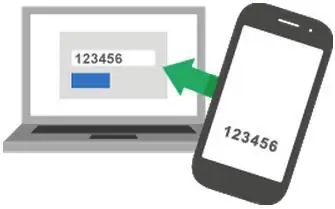
Келгилежардам
Ошентип, эгер сиз аккаунтуңуздун сырсөзүн жоготуп алсаңыз, анда биринчи кезекте Google Каттоо эсебин калыбына келтирүүнүн техникалык колдоосуна кайрылуу керек, бул аккаунтту калыбына келтирүү дегенди билдирет. Байланышкандан кийин, сиз Google аккаунтуңузду кантип калыбына келтирүү боюнча кеңири нускамаларды ала аласыз. Кызмат өз колдонуучуларына эң деталдуу көрсөтмөлөрдү берет, ошондой эле алардын маалыматтарын калыбына келтирүүдө этап-этабы менен аракеттерди сүрөттөйт. Чынында, Google аккаунтун калыбына келтирүү абдан тез, эң негизгиси, муну кантип жасоону үйрөнө аласыз.
Процессти баштоо
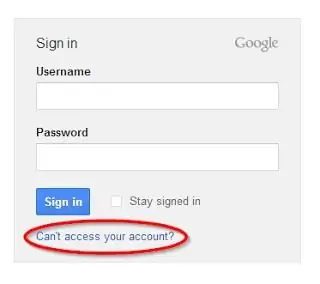
Каттоо эсебиңизди эч кандай көйгөйсүз жана өз алдынча кайтара аласыз, ал үчүн дароо "Сырсөздү калыбына келтирүү" барагына өтүшүңүз керек. Google аккаунтуңузду калыбына келтирүү үчүн аккаунтуңузга тиркелген кошумча почта ящикиңиз же телефонуңуз болушу керек. Албетте, колдонуучулардын аз гана бөлүгү өз аккаунтуна кошумча почта ящикти же телефонду тиркешет жана бул, албетте, жоголуп кетсе жеке аккаунтка маалыматтарды калыбына келтирүүнү кыйындатат. Эгер сиз телефон номериңизди же кошумча почта ящикти Google аккаунтуңузга байланыштырбасаңыз, анда сиз бул аккаунттун ээси экениңизди же жокпу, аныктоо үчүн кийинчерээк коопсуздук кызматы колдоно турган бир катар суроолорго жооп беришиңиз керек болот. Эгерде сиз берилген суроолорго оңой жооп берериңизге ишенсеңиз, анда аккаунтуңуздун сырсөзүн баштапкы абалга келтиришиңиз керек болот, андан кийин сизжаңы сырсөздү киргизип, аны ырасташыңыз керек болот.
Сырсөзүңүздү кайра алыңыз
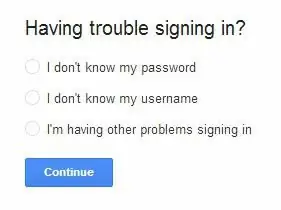
Демек сизде Google аккаунту бар. Сырсөздү калыбына келтирүү, адатта, кыйын эмес, эң негизгиси, сизде система сизден талап кыла турган бардык маалымат болушу керек. Эгер сиз бардык маалыматты билгениңизге ишенбесеңиз же Google аккаунтуңузду кантип калыбына келтирүүнү толук түшүнбөсөңүз, анда биз сизге тез калыбына келтирүүнү сунуш кылган үчүнчү тараптын сайттарын колдонууну сунуш кылбайбыз. Эгер тобокелге барсаңыз, аккаунтуңузга биротоло тыюу салынып калышы мүмкүн, андыктан аны кайра колдоно албай каласыз.
Толук нускамалар
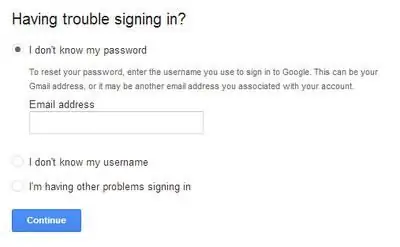
Ошондуктан, келгиле, Google аккаунтуңузду кантип калыбына келтирүүнү кененирээк карап чыгалы. Биринчиден, сиз калыбына келтирүү барагына барышыңыз керек. Андан кийин, ал жерден "Мен сырсөзүмдү эсимде жок" тандап, андан кийин "Улантуу" баскычын чыкылдатыңыз. Андан кийин система сизден каттоо эсебиңизди каттоодо колдонгон жарактуу электрондук почтаңыздын дарегин киргизүүнү талап кылат. Эгерде сиз бул маалыматты эстей албасаңыз, анда "Мен өзүмдүн электрондук почтамдын дареги эсимде жок" кутусунун жанындагы кутучаны белгилешиңиз керек. Андан кийин алар сизден каттоо эсебиңизди байланыштырган телефон номерин киргизүүнү талап кылышат. Андан кийин, текшерүү кодун киргизишиңиз керек, ал SMS түрүндө телефон номерине келиши керек. Эгер сен туура болсотелефонуңузга келген кодду киргизиңиз, андан кийин жаңы форма сизге жаңы баракта жеткиликтүү болот, анда сиз киргизүү үчүн жаңы сырсөздү көрсөтсөңүз болот.
Бүттү
Баары ушуну менен бүтөт. Эгерде сиз биз нускамаларда айтылган бардык кадамдарды туура аткарган болсоңуз, анда сиз өз аккаунтуңузга кире аласыз. Көрүнүп тургандай, Google аккаунтун калыбына келтирүү абдан жөнөкөй жана тез.
Дагы бир кат
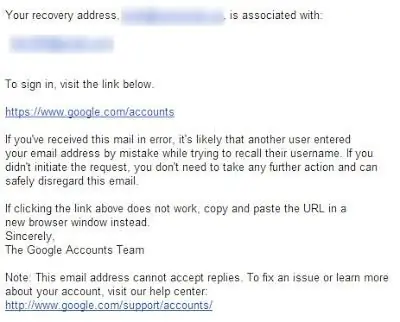
Эми каттоо эсебиңизге кошумча почта ящиги же телефон тиркелгенде сырсөздү калыбына келтирүү опциясын карап көрөлү.
Сиз сырсөздү калыбына келтирүү барагына кайра киришиңиз керек. Андан кийин, "Жооп берүү кыйын" баскычын чыкылдатыңыз (ал төмөндө, "Улантуу" баскычынын жанында жайгашкан). Жаңы баракка өткөндөн кийин, сизге сырсөзүңүздү калыбына келтирүүнүн бир нече жолу берилет. Сиз өзүңүзгө эң ылайыктуусун тандап алышыңыз керек. Мисалы, телефон аркылуу калыбына келтирүүнү карап көрөлү. Биринчи кутучаны тандап, "Улантуу" баскычын басыңыз. Эми сиз SMS билдирүүнү күтүшүңүз керек, ал адатта абдан тез келет, бирок кээ бир учурларда ал бир нече мүнөткө чейин кармалат. Код келгенде, аны берилген кутучада көрсөтүшүңүз керек.
Айрым учурларда, Google каттоо эсебин калыбына келтирүү абдан кыйын болушу мүмкүн. Бул колдонуучу байланышкан почта кутусуна же каттоо эсебинин жеке маалыматтарында көрсөтүлгөн номерге кирүү мүмкүнчүлүгү жок болгондо болот. Бирок бул жөнүндө дароо кабатыр болбоңуз, балким, сиз ийгиликке жетесизкаттоо эсебиңизди калыбына келтириңиз жана биз муну кантип жасоону сүрөттөп беребиз.
Калыбына келтирүү барагына кайтып барып, "Мен сырсөзүмдү эстей албайм" деген тексттин жанындагы кутучаны белгилеп, андан соң "Улантуу" баскычын чыкылдатыңыз. Андан кийин, сиз сырсөздү калыбына келтирүү формасын көрөсүз. "Жооп берүү кыйын" текстинин жанындагы кутучаны белгилеңиз. Эми сизге жооп бериш үчүн бир нече суроолор берилет. Тагыраак айтканда, сизден каттоо эсебиңиздин жеке маалыматтарында көрсөтүлгөн маалыматты талап кылышы мүмкүн. Бул жайгашкан жериңиз, туулган күнүңүз, фамилияңыз, атыңыз жана атаңыздын аты, аккаунтуңузга акыркы жолу киргениңиз ж.б. болушу мүмкүн.
Google Play каттоо эсебин калыбына келтирүү биз бул колдонмодо сүрөттөлгөндөй дээрлик ишке ашат. Көңүл бурганыңыз үчүн рахмат!






